什么是网络协议?网络协议指的是计算机网络中互相通信的对等实体之间交换信息时所必须遵守的规则的集合,是网络上所有设备(网络服务器、计算机及交换机、路由器、防火墙等)之间通......
如何将多张图片批量转成 PDF
有时候我们下载的学习资料是图片扫描件,单张图片阅读不太方便,转化为PDF文件阅读与编辑也更为方便,今天我们一起来学习如何将多张图片批量转成 PDF。
第一步,打开一个Word文档后再菜单栏中点击【插入】-【图片】:
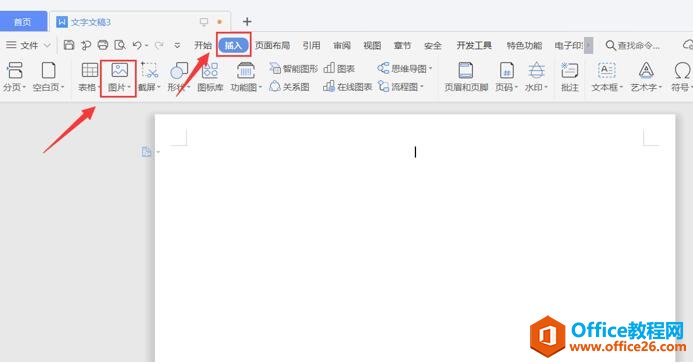
第二步,选取需要转化为PDF的图片,点击【打开】:
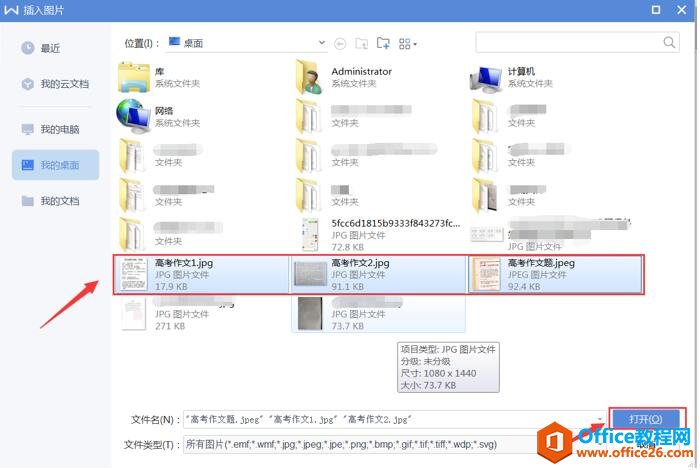
第三步,调整好图片大小后点击【文件】-【另存为】:
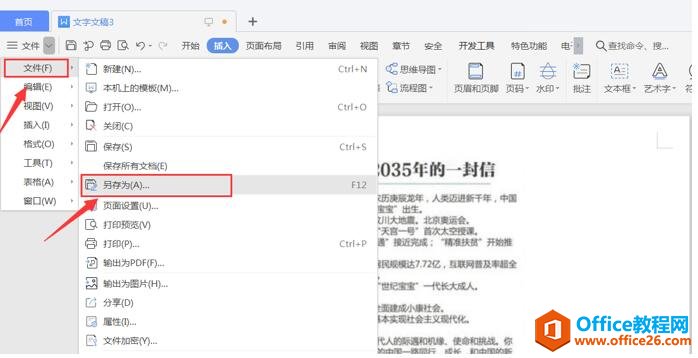
最后,在对话框中的【文件类型】选择为【PDF文件格式】后点击【保存】即可:
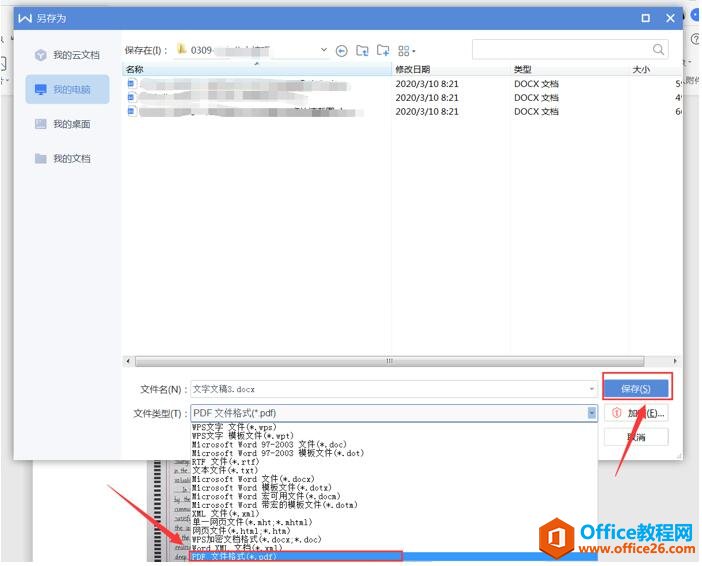
以上就是多张图片批量转化为PDF的具体步骤,操作起来很简单,大家都学会了吗?
标签: 多张图片批量转成PDF
相关文章
- 详细阅读
-
区块链核心技术体系架构的网络层主要包括什么详细阅读
区块链核心技术体系架构的网络层主要包括:A、网络管理B、P2P网络C、HTD、发现节点E、心跳服务网络管理网络管理包括对硬件、软件和人力的使用、综合与协调,以便对网络资源进行监视......
2022-04-28 328 区块链核心技术
-
软件调试的目的是什么详细阅读

软件调试的目的是:改正错误。软件调试的概念软件调试是泛指重现软件缺陷问题,定位和查找问题根源,最终解决问题的过程。软件调试通常有如下两种不同的定义:定义1:软件调试是为了......
2022-04-28 359 软件调试
- 详细阅读
- 详细阅读
